时间:2021-05-29 12:38:07 作者:燕花 来源:系统之家 1. 扫描二维码随时看资讯 2. 请使用手机浏览器访问: https://m.xitongzhijia.net/xtjc/20210529/212605.html 手机查看 评论 反馈
最近有不少玩家反映自己更新到Win10 21H1后,玩游戏无法全屏还经常会被弹回桌面,非常影响自己玩游戏,游戏体验感很差。经小编分析应该是兼容性的问题,下面小编就给大家讲讲Win10 21H1系统游戏无法全屏回弹到桌面的解决方法。
解决方法:
1、在Win10系统桌面,右键点击桌面底部任务栏的空白位置,然后在弹出菜单中选择“任务管理器”菜单项。
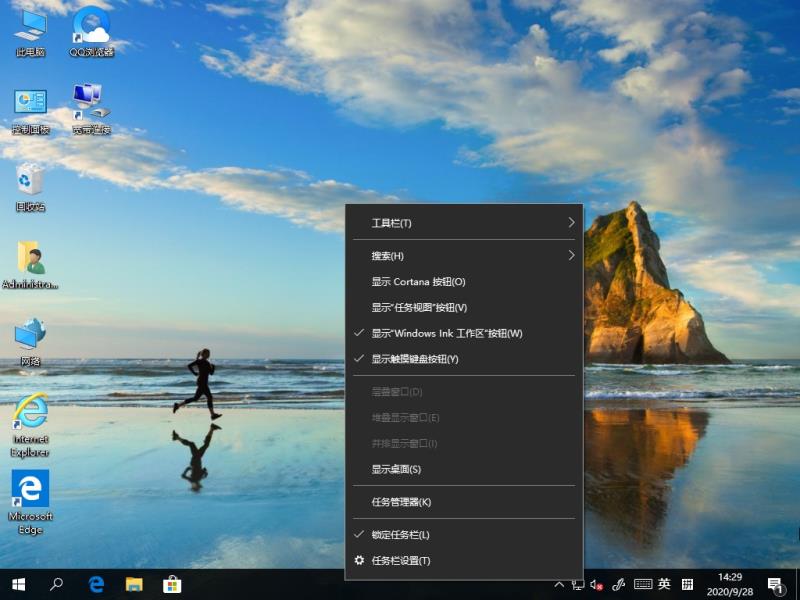
2、在打开的任务管理器窗口中,依次点击“文件/运行新任务”菜单项。
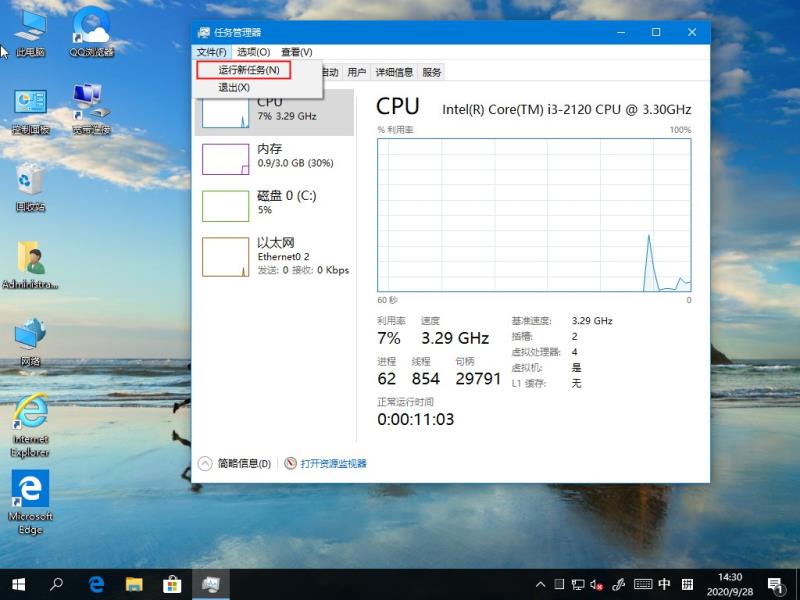
3、这时会打开Win10系统的运行窗口,在窗口中输入命令gpedit.msc,然后点击确定按钮。

4、在打开的本地组策略编辑器窗口中,依次点击“计算机配置/管理模板/Windows组件”菜单项。

5、在打开的Windows组件菜单中找到并点击“应用程序兼容性 ”菜单项,在右侧窗口中找到“关闭应用程序兼容性引擎”设置项。

6、右键点击该设置项,在弹出菜单中选择“编辑”菜单项。在打开的设置属性窗口中,选中“已启用”设置项,然后点击确定的按钮。
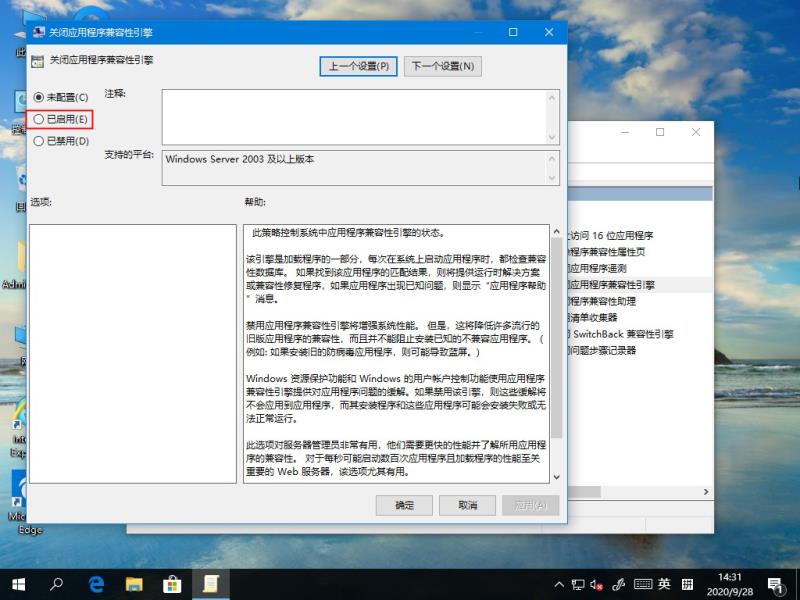
7、同样的方法,再找到“关闭程序兼容性助理”设置项,打开其属性窗口,在窗口中选中“已启用”菜单项,最后点击确定按钮 。
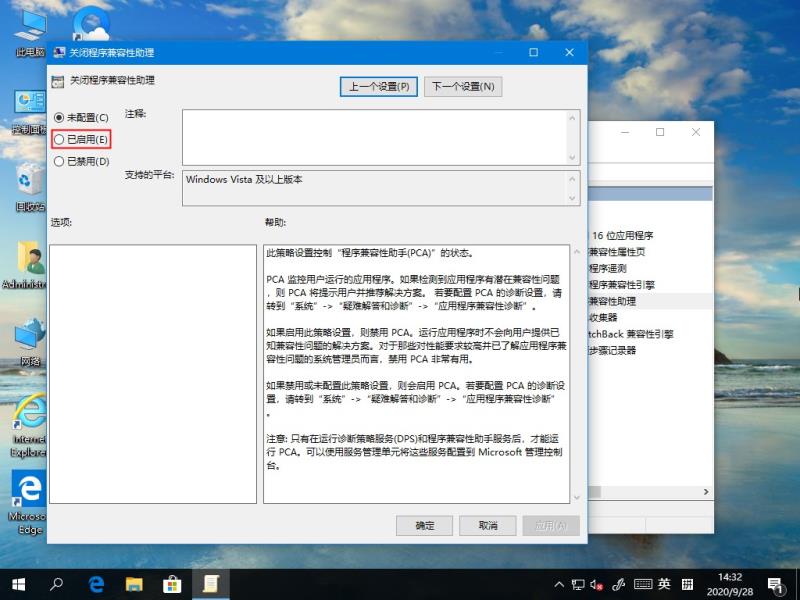
以上就是Win10 21H1系统游戏无法全屏回弹到桌面的详细解决方法,希望可以帮助到你。
发表评论
共0条
评论就这些咯,让大家也知道你的独特见解
立即评论以上留言仅代表用户个人观点,不代表系统之家立场